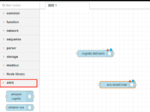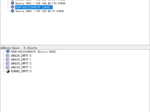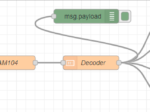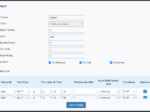- Home
- Node-REDとプロトコルの統合
- MilesightゲートウェイでAzureのダウンリンク制御を実現する方法
MilesightゲートウェイでAzureのダウンリンク制御を実現する方法
製品概要
Milesightゲートウェイは、Azure IoT Hubに接続し、MQTT経由でセンサーパケットを転送することをサポートしています。しかし、Azure IoT Hubの特殊なDownlinkトピックのため、ゲートウェイはこのトピックで受信した情報を直接処理することができず、ゲートウェイに組み込まれたNode-redで変換する必要があります。本記事では、Azure IoT Hub からダウンリンクコマンドを送信し、Node-red 経由でダウンリンクデータを変換することで、デバイスを遠隔操作する方法について、とりあえずの解決策を説明します。
要件
- Milesight Gateway: UG56/UG65/UG67
構成
ステップ1:LoRaWANデバイスをゲートウェイに追加する
LoRaWANノードをMilesightゲートウェイに接続する方法を参照してください。
ステップ2:Node-REDの起動とフロー例のインポート
1. App > Node-REDページで Node-RED プログラムを有効にし、プログラムがロードされるまでしばらく待ちます。
2. Node-RED ウェブ GUI にログインします。アカウント情報はゲートウェイ Web GUI と同じです。
3. Import をクリックし、node-red flow example の内容を貼り付けてインポートするか、json フォーマッ トのファイルをインポートします。
ステップ3:Node-REDの設定
フローの構成
コンテンツ:
[{"id":"b2a8e3bee88a01f6","type":"tab","label":"Flow 1","disabled":false,"info":"","env":[]},{"id":"ee018c507a8c84d7","type":"LoRa Input","z":"b2a8e3bee88a01f6","name":"","devEUI":"","extendedField":"","x":100,"y":180,"wires":[["1ef5040e1a00b2ad"]]},{"id":"258aa069238809d1","type":"mqtt out","z":"b2a8e3bee88a01f6","name":"","topic":"devices/ug65-166node/messages/events/","qos":"0","retain":"false","respTopic":"","contentType":"","userProps":"","correl":"","expiry":"","broker":"8d4082bc68f4aa2f","x":760,"y":100,"wires":[]},{"id":"71e9a1fd72987d30","type":"debug","z":"b2a8e3bee88a01f6","name":"debug 1","active":true,"tosidebar":true,"console":false,"tostatus":false,"complete":"true","targetType":"full","statusVal":"","statusType":"auto","x":640,"y":220,"wires":[]},{"id":"2efae08c16c0ac47","type":"mqtt in","z":"b2a8e3bee88a01f6","name":"","topic":"devices/ug65-166node/messages/devicebound/+","qos":"0","datatype":"auto-detect","broker":"8d4082bc68f4aa2f","nl":false,"rap":true,"rh":0,"inputs":0,"x":220,"y":400,"wires":[["7fe7f777c1b5aa44","6fb019fa5379eb8c"]]},{"id":"1ef5040e1a00b2ad","type":"Device Filter","z":"b2a8e3bee88a01f6","name":"UC300","eui":"24E124445B431930","x":340,"y":160,"wires":[["258aa069238809d1","71e9a1fd72987d30"]]},{"id":"7fe7f777c1b5aa44","type":"debug","z":"b2a8e3bee88a01f6","name":"debug 3","active":true,"tosidebar":true,"console":true,"tostatus":false,"complete":"true","targetType":"full","statusVal":"","statusType":"auto","x":510,"y":360,"wires":[]},{"id":"206698e70955f568","type":"http request","z":"b2a8e3bee88a01f6","name":"login > token","method":"POST","ret":"txt","paytoqs":"ignore","url":"","tls":"","persist":false,"proxy":"","insecureHTTPParser":false,"authType":"","senderr":false,"headers":[],"x":510,"y":720,"wires":[["dffb05c3d4a826be"]]},{"id":"4c5e153b013ae303","type":"inject","z":"b2a8e3bee88a01f6","name":"get token","props":[],"repeat":"","crontab":"","once":false,"onceDelay":0.1,"topic":"","x":120,"y":720,"wires":[["ff81c3081aa14fb3"]]},{"id":"ff81c3081aa14fb3","type":"function","z":"b2a8e3bee88a01f6","name":"prepare login > token","func":"msg.url=\"https://127.0.0.1:8080/api/internal/login\";\nmsg.payload = {\"password\":\"password\",\"username\":\"apiuser\"} ;//JSON\nmsg.headers = {};\nmsg.headers['content-type'] = 'application/json';\nmsg.rejectUnauthorized=false;\nreturn msg;","outputs":1,"noerr":0,"initialize":"","finalize":"","libs":[],"x":300,"y":720,"wires":[["206698e70955f568"]]},{"id":"dffb05c3d4a826be","type":"json","z":"b2a8e3bee88a01f6","name":"","property":"payload","action":"","pretty":false,"x":650,"y":660,"wires":[["38e0ef97fadffc90","d9c28a91b90ffc4d"]]},{"id":"e4fc8c7cc1177fc7","type":"debug","z":"b2a8e3bee88a01f6","name":"","active":true,"tosidebar":true,"console":false,"tostatus":false,"complete":"true","targetType":"full","statusVal":"","statusType":"auto","x":810,"y":840,"wires":[]},{"id":"da29fc1e541aa91a","type":"comment","z":"b2a8e3bee88a01f6","name":"Get a Token from the UG65 API","info":"","x":170,"y":660,"wires":[]},{"id":"6fb019fa5379eb8c","type":"function","z":"b2a8e3bee88a01f6","name":"function 2","func":"msg.deveui_t = msg.payload.deveui;\nmsg.data_t = hexStringToDecimalArray(msg.payload.data);\nmsg.token_t = global.get(\"tk\");\n\nfunction hexStringToDecimalArray(hexStr) {\n const decimalArray = [];\n for (let i = 0; i < hexStr.length; i += 2) {\n const hexPair = hexStr.substr(i, 2);\n const decimalValue = parseInt(hexPair, 16);\n decimalArray.push(decimalValue);\n }\n return decimalArray;\n}\n\nreturn msg;","outputs":1,"noerr":0,"initialize":"","finalize":"","libs":[],"x":240,"y":520,"wires":[["4465a5daf2c21b43","d008a76481d185a7"]]},{"id":"4465a5daf2c21b43","type":"debug","z":"b2a8e3bee88a01f6","name":"debug 13","active":true,"tosidebar":true,"console":false,"tostatus":false,"complete":"true","targetType":"full","statusVal":"","statusType":"auto","x":500,"y":480,"wires":[]},{"id":"d008a76481d185a7","type":"function","z":"b2a8e3bee88a01f6","name":"Prepare downlink","func":"msg.url=\"https://127.0.0.1:8080/api/devices/\"+msg.deveui_t+\"/queue\";\nmsg.payload = {\"confirmed\":false,\n \"data\":Buffer.from(msg.data_t).toString('base64'), //data \"Buffer\" convert to base64\n \"devEUI\":msg.deveui_t,\n \"fPort\":85} ;\n//msg.headers = {};\nmsg.headers = {\"Authorization\":msg.token_t};\nmsg.headers['content-type'] = 'application/json';\nmsg.rejectUnauthorized=false;\nreturn msg;","outputs":1,"noerr":0,"initialize":"","finalize":"","libs":[],"x":450,"y":540,"wires":[["6270a822c5a450c5"]]},{"id":"38e0ef97fadffc90","type":"function","z":"b2a8e3bee88a01f6","name":"function 3","func":"global.set(\"tk\", msg.payload.jwt);\nreturn msg;","outputs":1,"noerr":0,"initialize":"","finalize":"","libs":[],"x":620,"y":820,"wires":[["e4fc8c7cc1177fc7"]]},{"id":"d9c28a91b90ffc4d","type":"debug","z":"b2a8e3bee88a01f6","name":"debug 14","active":false,"tosidebar":true,"console":false,"tostatus":false,"complete":"true","targetType":"full","statusVal":"","statusType":"auto","x":860,"y":660,"wires":[]},{"id":"bd73814525524456","type":"debug","z":"b2a8e3bee88a01f6","name":"debug 15","active":true,"tosidebar":true,"console":false,"tostatus":false,"complete":"true","targetType":"full","statusVal":"","statusType":"auto","x":920,"y":540,"wires":[]},{"id":"6270a822c5a450c5","type":"http request","z":"b2a8e3bee88a01f6","name":"post downlink to UG65 API","method":"POST","ret":"txt","paytoqs":"ignore","url":"","tls":"","persist":false,"proxy":"","insecureHTTPParser":false,"authType":"","senderr":false,"headers":[],"x":700,"y":540,"wires":[["bd73814525524456"]]},{"id":"8d4082bc68f4aa2f","type":"mqtt-broker","name":"Azure","broker":"ug65test-m.azure-devices.net","port":"8883","tls":"712bcbbb5cee7038","clientid":"ug65-166node","autoConnect":true,"usetls":true,"protocolVersion":"4","keepalive":"60","cleansession":true,"birthTopic":"","birthQos":"0","birthPayload":"","birthMsg":{},"closeTopic":"","closeQos":"0","closePayload":"","closeMsg":{},"willTopic":"","willQos":"0","willPayload":"","willMsg":{},"userProps":"","sessionExpiry":""},{"id":"712bcbbb5cee7038","type":"tls-config","name":"","cert":"","key":"","ca":"","certname":"","keyname":"","caname":"","servername":"","verifyservercert":true,"alpnprotocol":""}]Deployをクリックして、すべてのノードレッド設定を保存します。
ステップ4:MQTT経由でゲートウェイをAzureに接続する
(1) 「How to integrate Milesight LoRaWAN Gateway to Microsoft Azure」のStep1~Step4を参照し、対応するDevice IDと対応するSASトークンを記録します。
(2) mqtt outノードを選択し、ダブルクリックしてmqtt outノードを編集します。
devices/[device ID]/messages/events/
(3) サーバー構成を編集します。
- 接続ページ:
Sever: HostName,example: [IOT Hub Name].azure-devices.net
Port: 8883
Connect automatically: Enabled
Use TLS: Enabled
Protocol: MQTT V3.1.1
Client ID: Device ID
- セキュリティ・ページ
Username: HostName/{Device ID}
Password: SAS Token(Generate in Step 4 of How to integrate Milesight LoRaWAN Gateway to Microsoft Azure)
(4) Azure IoT HubにLoRaデータを送信し、接続性を確認します。
異なるデバイスをフィルタリングする必要がある場合は、Filterノードに異なるDevEUIを入力してください。
注意してください:
Gateway >Network Server >Applicationsと Node-Red の両方に同じ Azure Device 接続を混在させないでください。そうしないと、Node-Red と Azure IoT Hub 間で切断と再接続が繰り返されます。
通常、Azure には同時に接続できるデバイスの数に制限があります。通常、1つのIDで使用できるデバイスは1つだけです。そのため、Node-redとゲートウェイのMQTTアプリケーションの両方を使用して接続する必要がある場合は、Azureに2つのデバイスを作成する必要があります。1つはゲートウェイのMQTTアプリケーション用、もう1つはダウンリンクを受信するNode-red用です。
ステップ5:Azureからダウンリンク・トピックを購読する
(1) ノードの mqtt をダブルクリックして、ダウンリンク・トピックを設定します。
トピック:
devices/[device ID]/messages/devicebound/+
サーバー設定: the same as mqtt out node
ステップ 6: ゲートウェイの HTTP API トークンの取得
(1) まず関数ノード(prepare login>token)をクリックする。
トークンを正しく取得できるように、パスワードとユーザー名には、HTTP APIがトークンを取得する際に使用するパスワードを入力する必要があります。ゲートウェイのファームウェアのバージョンによって、HTTP APIトークンを取得するために使用するユーザー名とパスワードが異なります。
Milesight Gateway HTTP APIをPostmanでテストする方法 2」を参考に、パスワードとユーザー名を取得してください。
(2) injectノードをクリックしてトークンを取得します。
トークンを取得すると、トークンの値が自動的にグローバル変数にパスされます。
注: トークンを取得するのは一度だけで、Azure IoT Hub でダウンリンクコマンドを送信する前に、毎回トークンを取得するためにクリックする必要はありません。
ステップ 7: Azure IoT Hub からダウンリンクコマンドを送信する
(1) ダウンリンク用に作成したデバイスを選択します。
(2)デバイスページにメッセージを移動します。
(3) Message Bodyにjson形式のデータを入力し、Send Messageします。
データフォーマット
{"deveui": "24E124445B431930","data": "0701ff"}deveui: ダウンリンクを受信するセンサーの devEUI
data: センサーの実際のダウンリンクコマンド。
(4) ゲートウェイが Azure IoT Hub からのダウンリンクを受信しているか確認する。
(5) Azure IoT Hub からメッセージを受信した後、ファンクションノードを経由してメッセージを フォーマット化されたダウンリンクに変換し、ゲートウェイの HTTP API を経由して対応するセンサーに送信する。
そして、Network Server > Packets ページを確認すると、ダウンリンクがセンサーに送信されていることがわかる。
——-以上—–
関連記事
Node-REDとプロトコルの統合
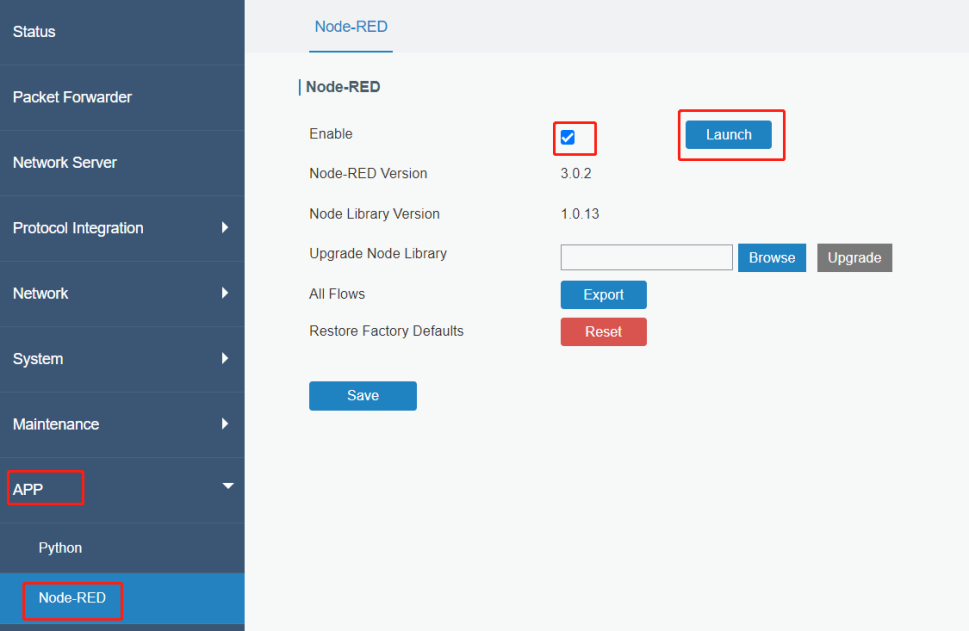 Node-RED 例: センサーデータを Google スプレッドシートに送信するGoogleスプレッドシートにデータを送信するソリューションを提供します
Node-RED 例: センサーデータを Google スプレッドシートに送信するGoogleスプレッドシートにデータを送信するソリューションを提供します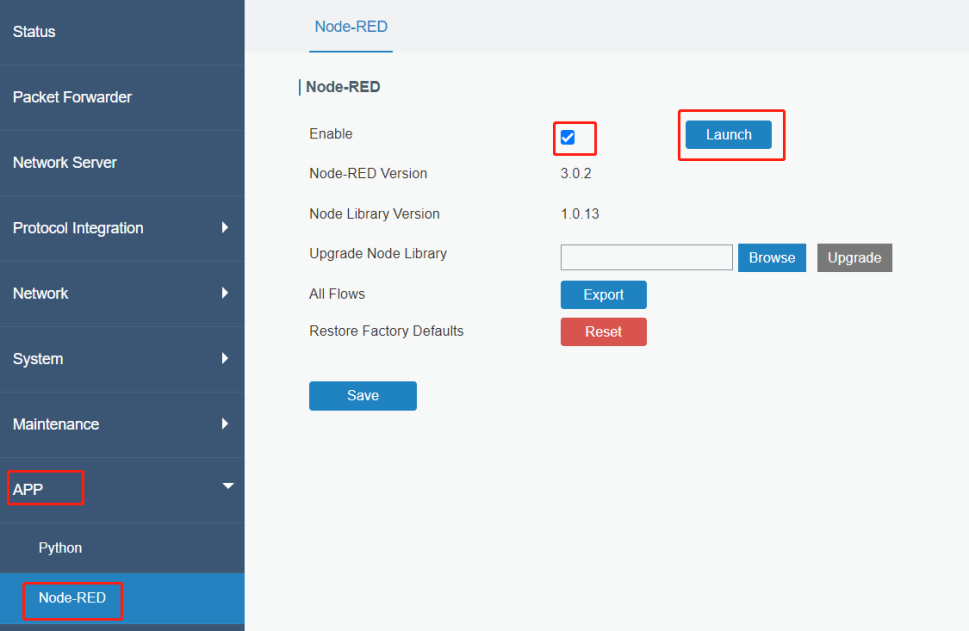 Node-RED 例: 特定のIPからのアクセスを制限するためのiptablesルールの設定Milesightゲートウェイのiptablesルールを永続的に設定するソリューションを提供します
Node-RED 例: 特定のIPからのアクセスを制限するためのiptablesルールの設定Milesightゲートウェイのiptablesルールを永続的に設定するソリューションを提供します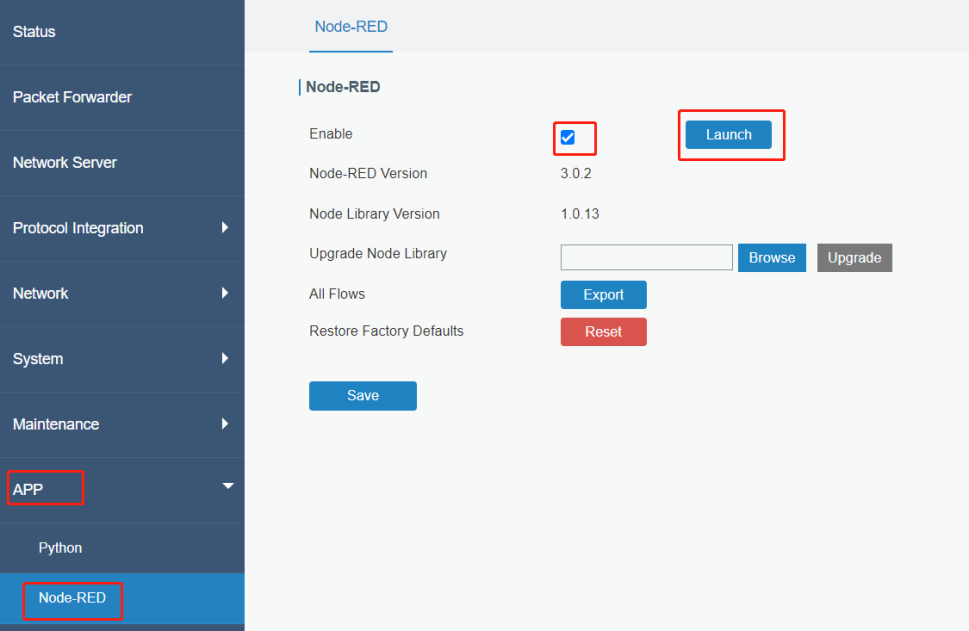 Node-RED 例: Milesight LoRaWAN コントローラ経由で Modbus INT64 タイプ レジスタ値を読み取るMilesight LoRaWANコントローラーを介してModbus INT64型レジスタを読み取るソリューションを提供します
Node-RED 例: Milesight LoRaWAN コントローラ経由で Modbus INT64 タイプ レジスタ値を読み取るMilesight LoRaWANコントローラーを介してModbus INT64型レジスタを読み取るソリューションを提供します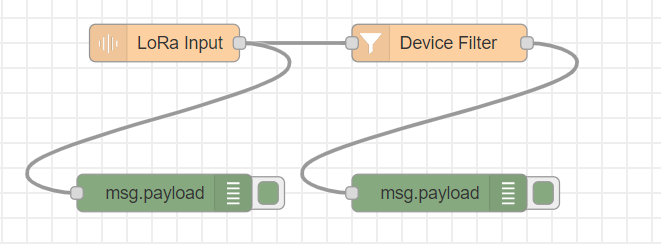 Node-Redでデコーダーを使用する方法MilesightのLoRaWANゲートウェイはノードレッド機能をサポートしており、関連ソリューションのシミュレーションやセットアップを簡単に行うことができます
Node-Redでデコーダーを使用する方法MilesightのLoRaWANゲートウェイはノードレッド機能をサポートしており、関連ソリューションのシミュレーションやセットアップを簡単に行うことができます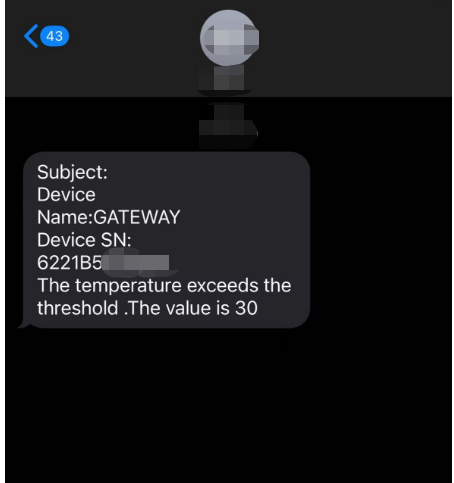 Gateway に組み込まれた Node-Red を使用して SMS アラームをトリガーする方法Milesight UG6X/UG56ゲートウェイはビルドインNode-Redをサポートしています。このNode-Redの例では、Node-Redを使用してSMSアラームをトリガーするソリューションを提供し、EM300の温度が26℃を超えた場合にSMSアラームをトリガーする例を取り上げます。
Gateway に組み込まれた Node-Red を使用して SMS アラームをトリガーする方法Milesight UG6X/UG56ゲートウェイはビルドインNode-Redをサポートしています。このNode-Redの例では、Node-Redを使用してSMSアラームをトリガーするソリューションを提供し、EM300の温度が26℃を超えた場合にSMSアラームをトリガーする例を取り上げます。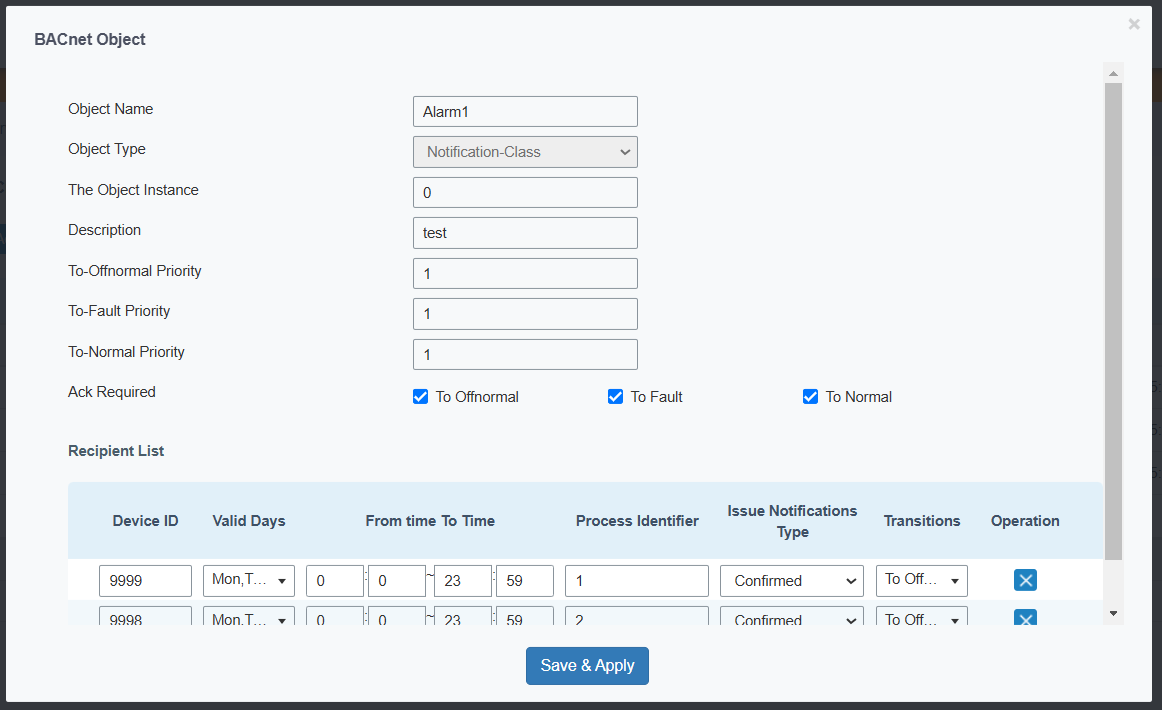 Milesightゲートウェイ経由でLoRaWANデバイスをBACnet BMSシステムに統合する方法MilesightゲートウェイはBACnetサーバーとして動作し、LoRaWANデバイスとBMSシステムまたはBACnetデバイス間の通信を設定することができます。
Milesightゲートウェイ経由でLoRaWANデバイスをBACnet BMSシステムに統合する方法MilesightゲートウェイはBACnetサーバーとして動作し、LoRaWANデバイスとBMSシステムまたはBACnetデバイス間の通信を設定することができます。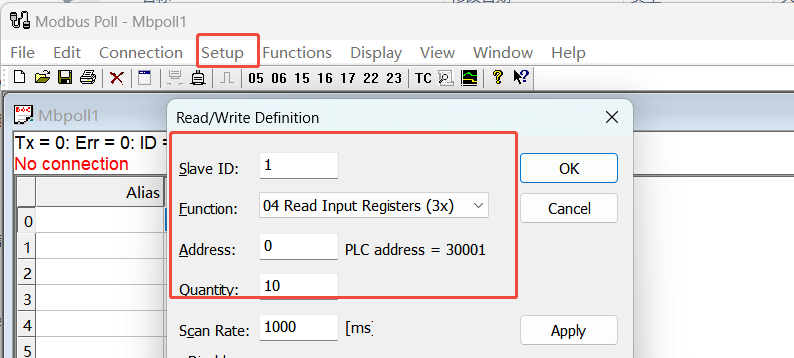 MilesightゲートウェイによるLoRaWAN to Modbus機能の実現方法Milesightゲートウェイは、Modbus RTU over TCPまたはModbus TCPプロトコルを介して、LoRaWANデバイスとModbusクライアント(マスター)間の通信をセットアップするModbusサーバー(スレーブ)として動作し、LoRaWANデバイスをBMSやPLCシステムに迅速かつ簡単に統合することができます。
MilesightゲートウェイによるLoRaWAN to Modbus機能の実現方法Milesightゲートウェイは、Modbus RTU over TCPまたはModbus TCPプロトコルを介して、LoRaWANデバイスとModbusクライアント(マスター)間の通信をセットアップするModbusサーバー(スレーブ)として動作し、LoRaWANデバイスをBMSやPLCシステムに迅速かつ簡単に統合することができます。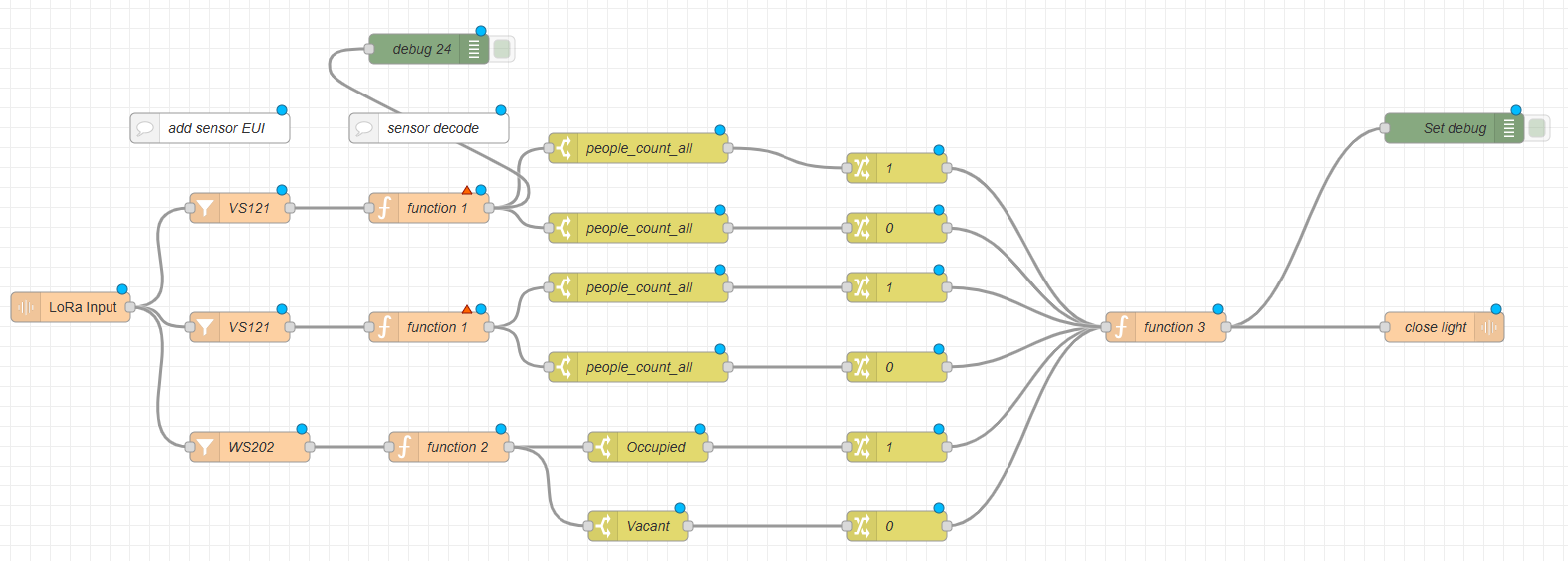 Node-Red の例: VS121&WS202 – WS50xスイッチリンク制御VS121またはWS202を使用して、WS50Xを点灯/消灯させるNode-REDの例を示します。
Node-Red の例: VS121&WS202 – WS50xスイッチリンク制御VS121またはWS202を使用して、WS50Xを点灯/消灯させるNode-REDの例を示します。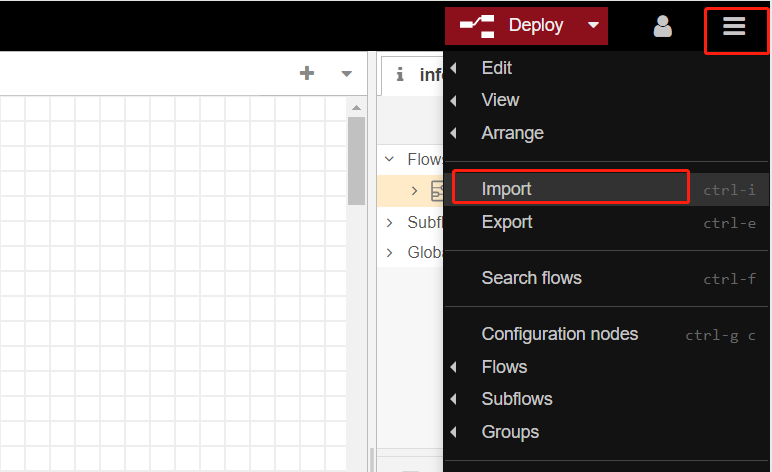 Node-Red の例: バックネットサーバーの有効化/無効化Node-RED経由でバックネットサーバー機能を有効または無効にするためのソリューションを提供します。
Node-Red の例: バックネットサーバーの有効化/無効化Node-RED経由でバックネットサーバー機能を有効または無効にするためのソリューションを提供します。 Node-Red ユーザー名とパスワードの変更方法ゲートウェイ WEB GUI と異なる Node-red のログインパスワードを必要とし、Node-red を通じて Node-red のログイン認証情報を直接変更できるアプリケーションに適用されます。
Node-Red ユーザー名とパスワードの変更方法ゲートウェイ WEB GUI と異なる Node-red のログインパスワードを必要とし、Node-red を通じて Node-red のログイン認証情報を直接変更できるアプリケーションに適用されます。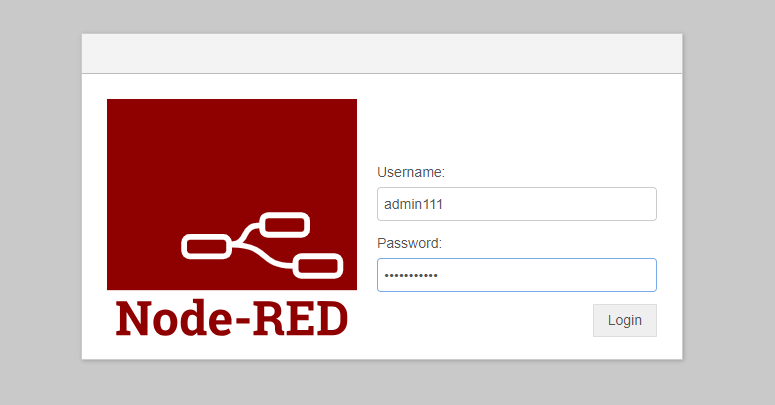 Node-Redの読み取り専用ユーザーを追加する方法Node-Red に読み取り専用のユーザーを追加する方法を説明します。読み取り専用のユーザーは、Node-Red にのみアクセスできますが、フローの変更やフローの展開は許可されていません。
Node-Redの読み取り専用ユーザーを追加する方法Node-Red に読み取り専用のユーザーを追加する方法を説明します。読み取り専用のユーザーは、Node-Red にのみアクセスできますが、フローの変更やフローの展開は許可されていません。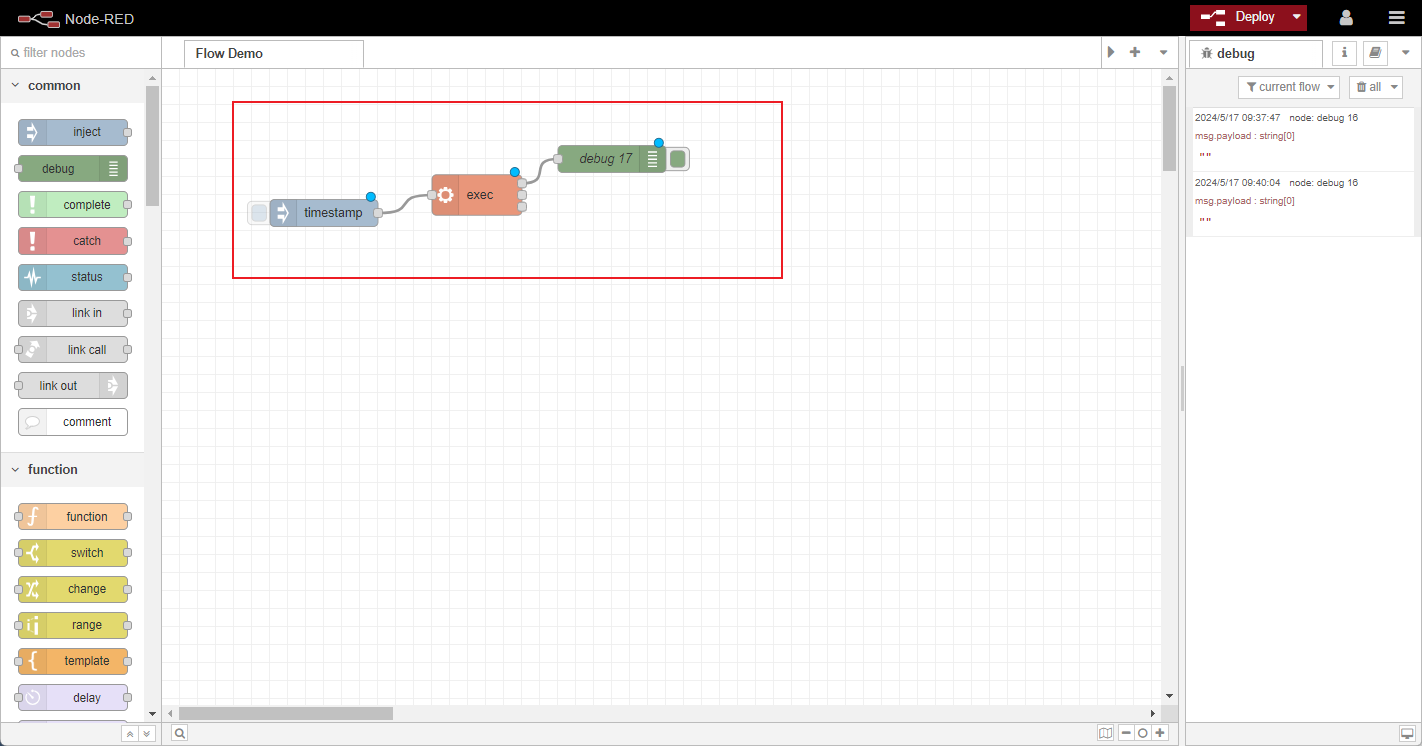 Node-Redを使用してシェルコマンドを実行する方法node-red でシェルコマンドを実行する方法について説明します。
Node-Redを使用してシェルコマンドを実行する方法node-red でシェルコマンドを実行する方法について説明します。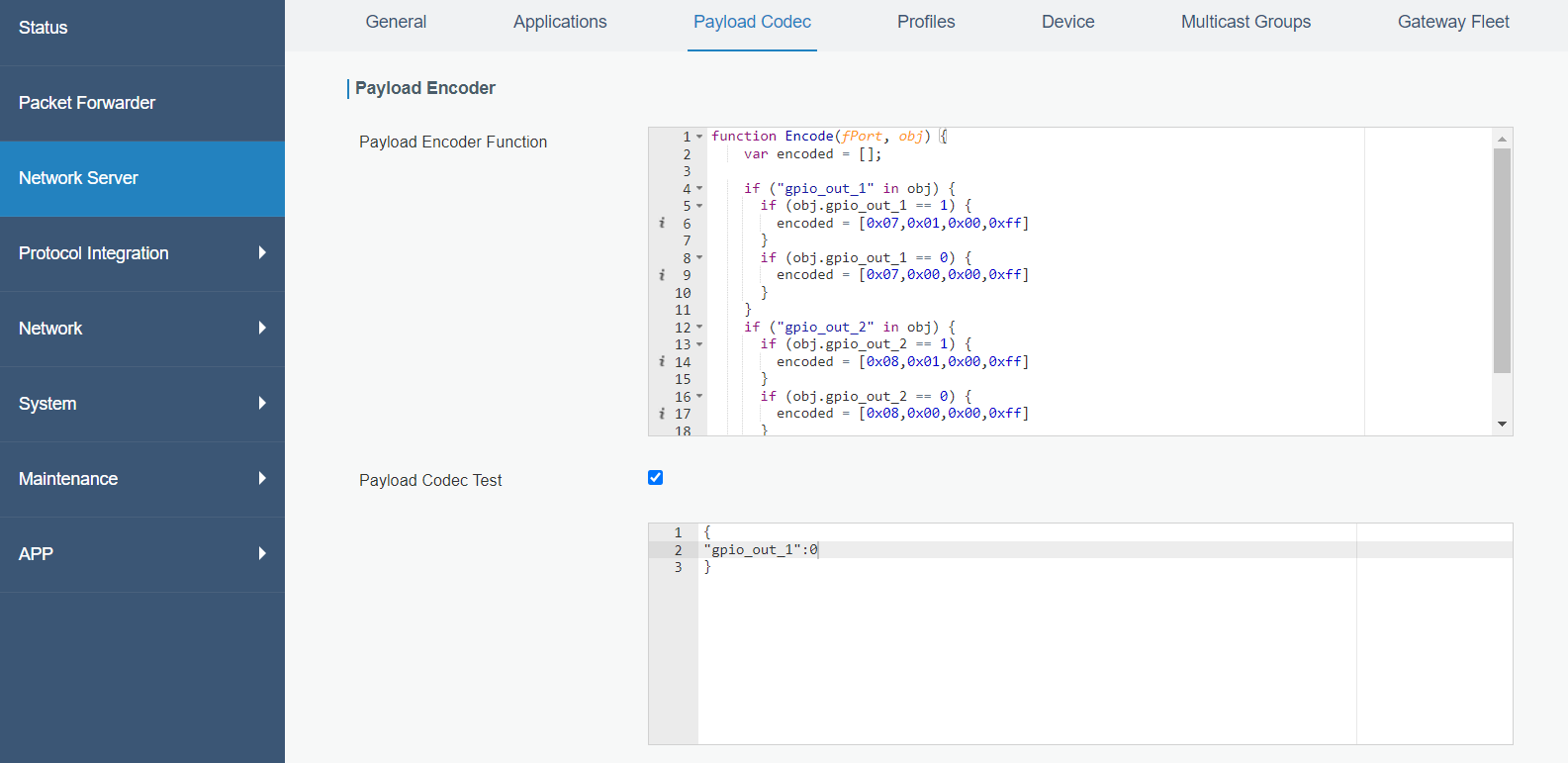 BACnetシステムからMilesightゲートウェイ経由でダウンリンクを送信する方法Milesightゲートウェイは、BMSシステムやBACnet機器からのコマンドをエンコードし、LoRaWAN機器にコマンドを送信することで、遠隔制御を実現します。
BACnetシステムからMilesightゲートウェイ経由でダウンリンクを送信する方法Milesightゲートウェイは、BMSシステムやBACnet機器からのコマンドをエンコードし、LoRaWAN機器にコマンドを送信することで、遠隔制御を実現します。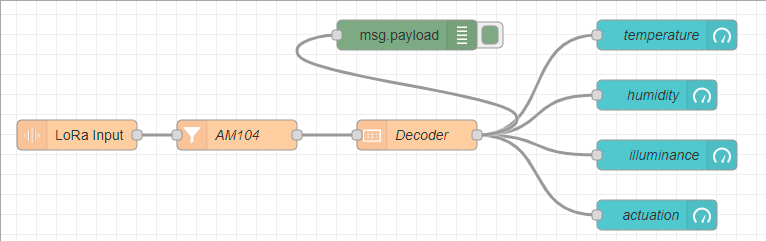 Milesight ゲートウェイの Node Red でダッシュボードを使用する方法Milesight ゲートウェイの Node Red ダッシュボードを使用して、センサーのデータを表示する方法について説明します。
Milesight ゲートウェイの Node Red でダッシュボードを使用する方法Milesight ゲートウェイの Node Red ダッシュボードを使用して、センサーのデータを表示する方法について説明します。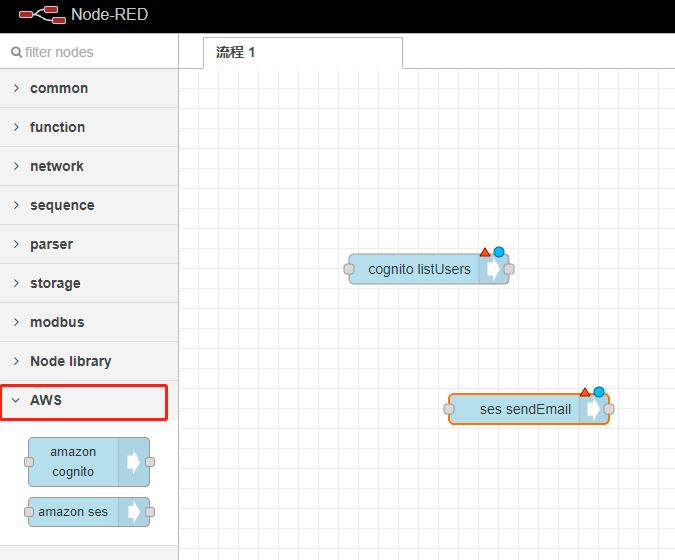 Milesight ゲートウェイに追加の Node-RED ノードをインストールする方法ゲートウェイに Node-RED ノードを追加インストールする方法について説明します。
Milesight ゲートウェイに追加の Node-RED ノードをインストールする方法ゲートウェイに Node-RED ノードを追加インストールする方法について説明します。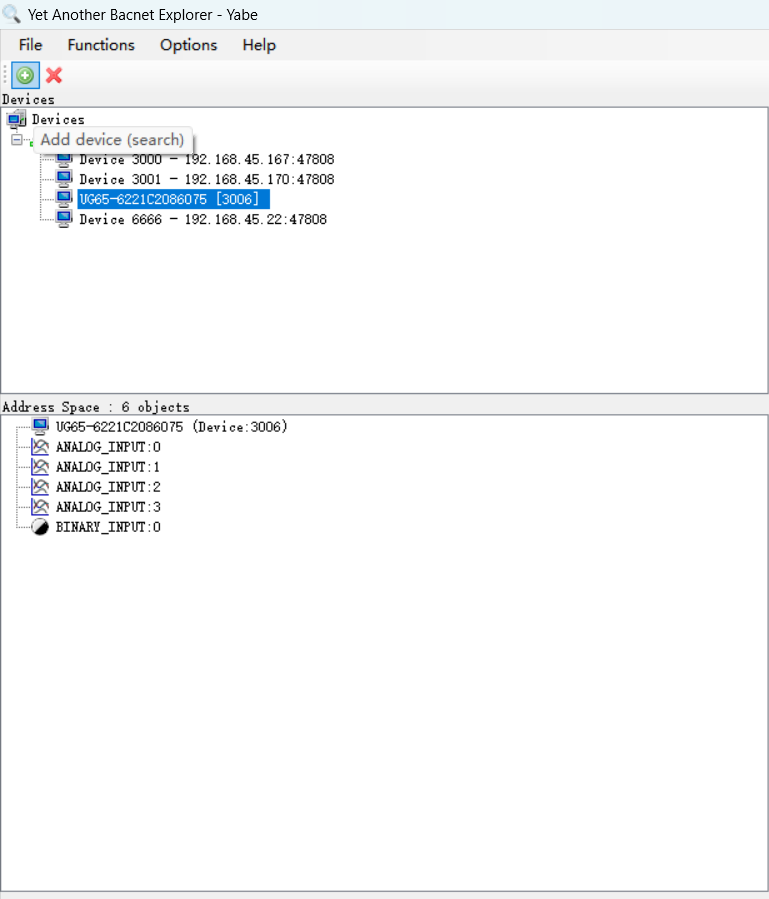 Milesightゲートウェイ経由でLoRaWANセンサーをBACnet BMSシステムに統合する方法Milesight ゲートウェイは、LoRaWAN センサーのデータをデコードし、センサーデータを BMS システムまたは BACnet デバイスで使用される BACnet オブジェクトにマッピングできます。これにより、LoRaWAN デバイスをビル管理システムに迅速かつ容易に統合できます。
Milesightゲートウェイ経由でLoRaWANセンサーをBACnet BMSシステムに統合する方法Milesight ゲートウェイは、LoRaWAN センサーのデータをデコードし、センサーデータを BMS システムまたは BACnet デバイスで使用される BACnet オブジェクトにマッピングできます。これにより、LoRaWAN デバイスをビル管理システムに迅速かつ容易に統合できます。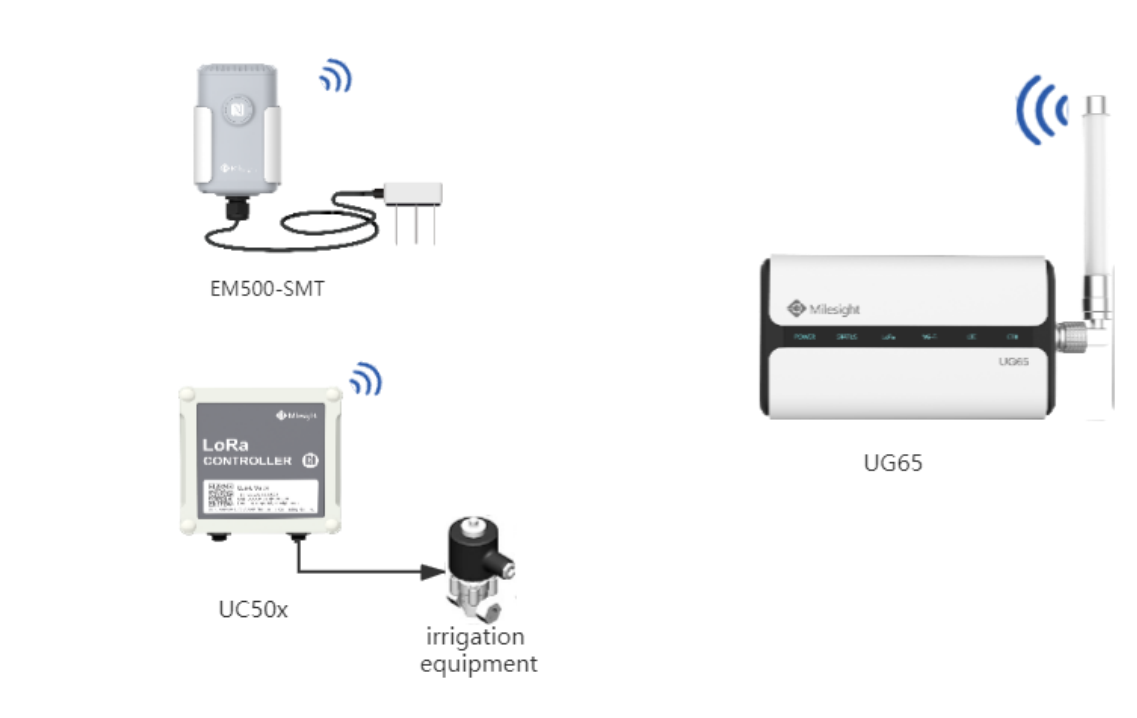 Gatewayに組み込まれたNode-Redを使用してDOを制御する方法ゲートウェイに組み込まれた Node-Red 機能を使用して UC501 のデジタル出力ステータスを変更し、EM500-SMT が検出した土壌の湿度に応じて灌漑装置が動作するようにします。
Gatewayに組み込まれたNode-Redを使用してDOを制御する方法ゲートウェイに組み込まれた Node-Red 機能を使用して UC501 のデジタル出力ステータスを変更し、EM500-SMT が検出した土壌の湿度に応じて灌漑装置が動作するようにします。
ソリューション / IoT サポート
- BACnetシステムからMilesightゲートウェイ経由でダウンリンクを送信する方法 2023年4月24日Milesightゲートウェイは、BMSシステムやBACnet機器からのコマンドをエンコードし、LoRaWAN機器にコマンドを送信することで、遠隔制御を実現します。
- Blynk プラットフォームと Milesight ゲートウェイの統合 2025年5月15日主に UG65 ゲートウェイを Blynk プラットフォーム(サードパーティの LNS、つまり TTN プラットフォーム経由)と統合する方法を紹介し、AM308 デバイスを例に、Blynk プラットフォームでの完全な設定プロセスを、リアルタイムのアップリンクデータを表示しながら説明します。
- EcobookプラットフォームとMilesightゲートウェイの統合 2025年5月20日AM308およびVS340デバイスを例として、UG65ゲートウェイをEcobookプラットフォームと直接統合する方法を説明し、セットアップの手順を説明します。
- Everynet プラットフォームの統合 2023年10月17日Everynetは世界的なLoRaWAN®ネットワーク事業者であり、アジア、EMEA、アメリカにおいてキャリアグレードのネットワークを提供しています。この記事では、Milesight LoRaWAN®ゲートウェイをEverynetに接続する方法について説明します。
- Exosite-Milesightゲートウェイ統合 2025年3月10日このガイドでは、Milesight ゲートウェイを接続し、MQTT 接続を介して LoRaWAN エンドデバイスのデータを Exosite IoT プラットフォームに統合する方法を紹介します。
- Gateway に組み込まれた Node-Red を使用して SMS アラームをトリガーする方法 2025年5月4日Milesight UG6X/UG56ゲートウェイはビルドインNode-Redをサポートしています。このNode-Redの例では、Node-Redを使用してSMSアラームをトリガーするソリューションを提供し、EM300の温度が26℃を超えた場合にSMSアラームをトリガーする例を取り上げます。
- J2 Innovations FIN プラットフォームと Milesight ゲートウェイの統合 2025年5月14日このドキュメントでは、主に UG65 ゲートウェイを FIN Framework プラットフォームに統合する方法について説明し、FIN Framework プラットフォームに AM319 デバイス(注:ここでは AM319 を例として使用しています。必要に応じて、ご使用のデバイスに置き換えてください)を追加する完全な動作プロセスをご紹介します。
- KaaIoT プラットフォームと Milesight ゲートウェイの統合 2025年5月6日主に、UG65 ゲートウェイを KaaIoT プラットフォーム(サードパーティの LNS、具体的には TTN プラットフォームを利用)に統合する一連の動作プロセスについて説明し、Milesight AM319 を代表例として、標準的な LoRaWAN デバイスを KaaIoT プラットフォームに接続する方法を示します。
- LoRa信号の改善方法 2025年3月10日LoRaWANゲートウェイは、CSSチャープとスペーディングファクターにより広範囲をカバーでき、最大15~20kmの距離をカバーできます。しかし、建物内や都市部での設置の場合は、その範囲は2km程度に減少します。このガイドでは、Milesightゲートウェイとノードの信号強度を向上させる関連方法を列挙しています。
- Loriot-Milesight ゲートウェイの統合 2025年5月17日Loriotは豊富な機能を持ち、すぐにアクセスできるコミュニティネットワークサーバを世界中に提供しています。
- LRRソフトウェアによるMilesight GatewayとActility ThingParkの統合 2025年1月24日LRRソフトウェアによるMilesight GatewayとActility ThingParkの統合
- Milesight Embedded Network Serverでデバイスを一括インポートする方法 2025年3月10日この記事では、Milesight Embedded Network Serverでデバイスを一括インポートする方法について説明します。
- Milesight Gateway MQTT APIガイド 2025年3月10日Milesightゲートウェイは、ゲートウェイに組み込まれたネットワークサーバーの設定を行うためのMQTT APIを提供しています。
- Milesight Gateway 防水アンテナ設置ガイド 2025年3月23日本記事では、防水性を確保するための外部アンテナの取り付け方法について説明します。
- Milesight Gateway- BACnet経由でのNiagara BMSプラットフォーム統合 2025年3月10日この記事では、Milesight LoRaWANゲートウェイをBACnet/IPプロトコル経由でNiagaraプラットフォームに統合し、アップリンクとダウンリンクを実現する方法について説明します。
- Milesight Gateway- MQTTによるNiagara BMSプラットフォーム統合 2025年3月10日この記事では、Milesight LoRaWANゲートウェイをMQTTプロトコル経由でNiagaraプラットフォームに統合する方法を説明します。
- Milesight GatewayでGPSデータが失われた場合のトラブルシューティング方法 2025年3月23日Milesight LoRaWAN ゲートウェイは、位置を特定するために使用される GPS をサポートしています。
- Milesight LoRaWANゲートウェイをMicrosoft Azureに統合する方法 2025年3月10日本記事では、MQTTを使用してMilesight LoRaWANゲートウェイをMicrosoft Azureに接続する方法について説明します。
- Milesight ゲートウェイ-Sensgreen 統合 2025年5月17日Sensgreen LoRaWAN ネットワークサーバー (LNS) は、Sensgreen スマートビルディングプラットフォームの堅牢で信頼性の高いコンポーネントであり、建物内の LoRaWAN 接続デバイスの管理に重要な役割を果たします。
- Milesight ゲートウェイに追加の Node-RED ノードをインストールする方法 2023年1月5日ゲートウェイに Node-RED ノードを追加インストールする方法について説明します。
- Milesight ゲートウェイの Node Red でダッシュボードを使用する方法 2023年1月5日Milesight ゲートウェイの Node Red ダッシュボードを使用して、センサーのデータを表示する方法について説明します。
- Milesightゲートウェイ- Modbus経由でのNiagara BMSプラットフォーム統合 2025年3月10日この記事では、Milesight LoRaWANゲートウェイをModbusプロトコル経由でNiagaraプラットフォームに統合する方法を説明します。
- MilesightゲートウェイでAzureのダウンリンク制御を実現する方法 2024年12月26日Azure IoT Hub からダウンリンクコマンドを送信し、Node-red 経由でダウンリンクデータを変換することで、デバイスを遠隔操作する方法について、とりあえずの解決策を説明します。
- MilesightゲートウェイでMQTT経由でデバイスをリモートコントロールする方法 2025年3月9日組み込みネットワークサーバーとして動作する場合、Milesight LoRaWANゲートウェイは、サードパーティのMQTT/HTTP/HTTPSサーバーへのデータパケットの送信と、LoRaWANエンドデバイスに転送するためのダウンリンクコマンドの受信の両方をサポートします。
- Milesightゲートウェイでペイロードコーデックを使用する方法 2025年1月15日この記事では、ペイロード・コーデック機能を使って、アップリンクとダウンリンクのコンテンツをカスタマイズする方法を説明します。
- Milesightゲートウェイでマルチキャスト機能を使用する方法 2025年3月10日Milesight LoRaWANゲートウェイは、クラスBまたはクラスCのマルチキャストグループを作成し、エンドデバイスのグループにダウンリンクメッセージを送信することができます。この記事では、マルチキャスト機能を使用するための設定方法について説明します。
- MilesightゲートウェイでワイヤガードVPNを設定する方法 2025年3月9日この記事では、例として2つのMileightゲートウェイ間のWireguard VPNトンネルの確立方法を説明します。
- Milesightゲートウェイとデバイス-UMAプラットフォームの統合 2025年3月31日主にMilesight LoRaWANゲートウェイとエンドデバイスをUMAプラットフォームに統合する方法を紹介します。
- MilesightゲートウェイによるLoRaWAN to Modbus機能の実現方法 2025年1月15日Milesightゲートウェイは、Modbus RTU over TCPまたはModbus TCPプロトコルを介して、LoRaWANデバイスとModbusクライアント(マスター)間の通信をセットアップするModbusサーバー(スレーブ)として動作し、LoRaWANデバイスをBMSやPLCシステムに迅速かつ簡単に統合することができます。
- Milesightゲートウェイのログファイルを取得する方法 2025年3月21日この記事では、Milesightゲートウェイのトラブルシューティングログを取得するための操作について説明します。
- MilesightゲートウェイをWi-Fi経由でインターネットに接続する方法 2025年3月9日Wi-Fi経由でUG6xをインターネットに接続する方法については、以下のチュートリアルを参照してください
- Milesightゲートウェイ経由でLoRaWANセンサーをBACnet BMSシステムに統合する方法 2022年12月27日Milesight ゲートウェイは、LoRaWAN センサーのデータをデコードし、センサーデータを BMS システムまたは BACnet デバイスで使用される BACnet オブジェクトにマッピングできます。これにより、LoRaWAN デバイスをビル管理システムに迅速かつ容易に統合できます。
- Milesightゲートウェイ経由でLoRaWANデバイスをBACnet BMSシステムに統合する方法 2025年2月25日MilesightゲートウェイはBACnetサーバーとして動作し、LoRaWANデバイスとBMSシステムまたはBACnetデバイス間の通信を設定することができます。
- MilesightのIoTクラウドでLoRaWANノードが非アクティブになる 2022年1月8日このガイドは、Milesight IoTクラウドプラットフォームにMilesightノードが作成されたにもかかわらず、アクティブになっていない場合の解決方法を説明します。
- MilesightのLoRaWANゲートウェイをMQTTでAWSに接続する方法 2025年3月10日このドキュメントでは、Milesight LoRaWANゲートウェイをMQTTプロトコル経由でAWSに接続する方法を説明します。
- Netmore Group-Milesight ゲートウェイの統合 2025年5月6日UG65ゲートウェイをNetmoreプラットフォームに接続し、AM103デバイスを追加する方法を主に説明します(注:AM103は例として使用されています。必要に応じて、読者は自身のデバイスに置き換えてください)。
- Node-Red の例: VS121&WS202 – WS50xスイッチリンク制御 2024年11月21日VS121またはWS202を使用して、WS50Xを点灯/消灯させるNode-REDの例を示します。
- Node-Red の例: バックネットサーバーの有効化/無効化 2024年11月21日Node-RED経由でバックネットサーバー機能を有効または無効にするためのソリューションを提供します。
- Node-Red ユーザー名とパスワードの変更方法 2024年11月21日ゲートウェイ WEB GUI と異なる Node-red のログインパスワードを必要とし、Node-red を通じて Node-red のログイン認証情報を直接変更できるアプリケーションに適用されます。
- Node-Redの読み取り専用ユーザーを追加する方法 2024年10月30日Node-Red に読み取り専用のユーザーを追加する方法を説明します。読み取り専用のユーザーは、Node-Red にのみアクセスできますが、フローの変更やフローの展開は許可されていません。
- Node-Redを使用してシェルコマンドを実行する方法 2024年5月17日node-red でシェルコマンドを実行する方法について説明します。
- PostmanによるMilesight Gateway HTTP APIのテスト方法? 2025年3月10日Milesightゲートウェイは、LoRaWAN構成用のHTTP APIを提供します。この記事では、Postmanソフトウェアを使用してこれらのAPIを呼び出す方法を説明します。
- UG67タワー/ポールおよびタワー/ポール上部のアンテナへの設置 2025年5月12日UG67タワー/ポールおよびタワー/ポール上部のアンテナへの設置
- UG67における停電アラームの設定方法 2025年3月23日電源を3秒以上オンまたはオフにした後、UG67は該当する受信者に電子メールまたはSMSを送信することができます
- UG6x MilesightゲートウェイへのSIMカードの取り付け方法 2025年3月9日この記事では、Milesight ゲートウェイに SIM カードを挿入する方法について説明します。
- VemcoプラットフォームとMilesightの統合 2025年9月11日Vemco Group は、人数カウント、小売分析、IoT ダッシュボード、ビジネス最適化のための最先端ソリューションを専門とする、データ分析ソフトウェアのリーディングカンパニーです
- Zoho IoT プラットフォームと Milesight ゲートウェイの統合 2025年5月12日主に UG65 ゲートウェイを使用して Zoho IoT プラットフォームに接続する方法について説明し、AM308 デバイスを Zoho IoT に追加するプロセス全体を例で紹介します。
- ゲートウェイ・フリート(マルチゲートウェイ)機能を使うには? 2025年3月10日Milesight LoRaWANゲートウェイはゲートウェイフリート機能によりマルチゲートウェイアーキテクチャを構築することができます。
- 屋外用 LoRaWAN®ゲートウェイ UG67 2023年2月17日IP67準拠 64ビット クアッドコア プロセッサー 新型SX1302 LoRaチップ搭載 スーパーキャパシタ内蔵 マルチバックホールコネクティビティ 内部アンテナ設計 組み込み型ネットワークサーバー 複数のネットワークサーバーに対応
- 準産業用LoRaWAN®ゲートウェイ UG65 2023年2月2日IP65準拠 NXP社製クアッドコアプロセッサー Semtech SX1302 LoRaチップ 複数のバックホールコネクティビティ 組み込み型ネットワークサーバー 複数のネットワークサーバーに対応 グローバルLoRaWAN®周波数プラン